为什么WordPress主题导入演示数据失败
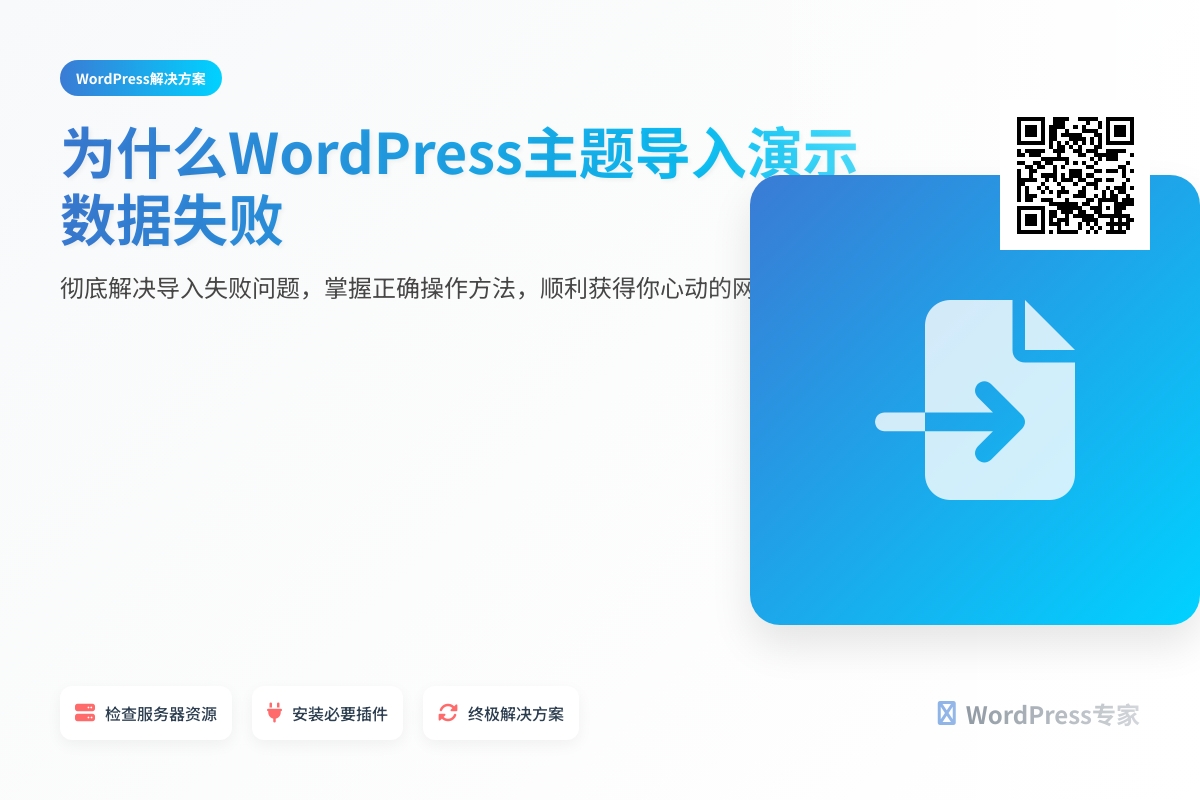
为什么WordPress主题导入演示数据失败
你在安装新主题后,是不是也遇到过这样的情况:兴致勃勃点击”导入演示数据”按钮,结果进度条卡住不动,或者干脆提示”导入失败”?这种挫败感我太懂了——明明想快速搭建一个和主题演示站一样漂亮的网站,却被技术问题绊住了手脚。
别着急,今天我们就来彻底解决这个问题。通过这篇文章,你会明白导入失败的常见原因,掌握正确的操作方法,最终顺利获得那个让你心动的网站模板。
当演示数据拒绝配合时
WordPress主题的演示数据(Demo Content)就像是装修房子的样板间,它包含了精心设计的页面布局、导航菜单、示例文章和产品目录。但导入过程远比看上去复杂,它需要主题文件、服务器环境、插件依赖等多方配合。
最常见的现象是:点击导入按钮后,系统长时间无响应,最终显示”无法完成导入”;或是进度条走到20%-30%就停滞不前;更有甚者,前台网站直接变成空白页。这些问题通常不是主题本身有缺陷,而是环境配置或操作方式需要调整。
检查你的”施工许可证”
在开始导入前,我们需要确认几个关键条件。就像装修队进场前要检查水电是否通畅一样,这些准备工作能避免80%的导入失败问题。
服务器资源是否充足?演示数据包含大量图片和设置,建议主机至少满足:PHP内存限制256M以上、执行时间(max_execution_time)180秒以上。你可以在WordPress后台的「工具」-「站点健康」-「信息」中查看当前配置。如果数值偏低,需要联系主机商调整,或在wp-config.php文件中添加:
define('WP_MEMORY_LIMIT', '256M');
set_time_limit(180);主题是否完整安装?有些用户为了节省时间,会跳过主题安装步骤直接导入演示数据。这就像试图用未拆封的颜料作画——系统根本找不到需要调用的模板文件。请确保已通过「外观」-「主题」正确安装并激活主题,最好先访问一次主题设置页面。
必要插件是否就位?现代主题常依赖Elementor、WPBakery等页面构建器。如果提示”需要安装XX插件才能继续”,务必先安装这些插件。有个小技巧:多数主题包内都包含required-plugins文件夹,你可以通过「插件」-「安装插件」-「上传插件」批量安装它们。
避开导入过程中的”陷阱”
即使准备充分,实际操作时仍可能遇到意外。以下是三个最常见的”卡点”及解决方案:
媒体文件导入失败 当系统提示”无法下载图片”时,通常是服务器禁用了远程请求。这时我们可以尝试手动下载演示包中的xml和zip文件(通常在主题文档中有链接),然后使用「工具」-「导入」-「WordPress导入工具」上传本地文件。记得勾选”下载并导入文件附件”选项。
进度条卡在特定百分比 这种情况往往是因为某个插件冲突。我们建议先禁用所有非必要插件,特别是安全类、缓存类插件。有个细节要注意:某些主题会要求使用旧版Elementor,这时需要先卸载当前版本,再安装主题推荐的特定版本。
导入后页面布局错乱 如果前台显示异常,大概率是主题设置未自动加载。别急着重装,先去「外观」-「自定义」检查是否漏掉了主题选项导入。部分高级主题会在导入完成后生成一个「完成设置」按钮,点击它才能激活完整的样式配置。
当常规方法都失效时
对于特别顽固的导入失败,我们可以尝试这套”终极方案”:
- 通过FTP删除wp-content/uploads文件夹下的所有文件(注意备份)
-
在phpMyAdmin中执行SQL命令:
TRUNCATE TABLE wp_posts; TRUNCATE TABLE wp_postmeta; TRUNCATE TABLE wp_terms; TRUNCATE TABLE wp_termmeta; - 重新运行主题安装向导
这个操作会清空现有内容(适合全新站点),相当于给WordPress来一次”深度格式化”。执行前请务必备份数据库!
让演示数据完美呈现的小技巧
成功导入后,还有几个细节能让你的网站更专业:
- 替换占位图片:演示数据中的图片通常带有主题商水印。在媒体库中批量选择这些图片,点击「批量替换」上传你自己的素材,系统会自动更新所有使用该图片的位置。
- 检查移动端显示:有些主题的演示数据在桌面端很完美,但手机浏览时元素会重叠。这时可以到自定义设置中调整断点(Breakpoint)数值,或联系主题支持获取移动端CSS代码片段。
- 更新永久链接:导入操作可能会重置链接结构。记得去「设置」-「永久链接」重新保存一次,否则可能出现404错误。
你的网站蓝图已经就绪
现在,你应该已经摆脱了演示数据导入失败的困扰。如果按照上述方法仍然遇到问题,不妨换个思路:许多主题开发商提供”一键安装”托管服务,只需额外支付少量费用,他们的技术团队会帮你完成全部设置。
更进一步的话,可以考虑使用Local by Flywheel这类本地开发工具,先在电脑上完成导入和调试,再迁移到线上服务器。这种方法尤其适合包含大量产品的电商网站。
记住,每个完美的WordPress网站都始于一次成功的演示数据导入。当你掌握这些技巧后,下次再看到”导入失败”提示时,嘴角可能会扬起一丝微笑——因为你知道,这不过是又一个即将被攻克的小挑战。
你可能还喜欢下面这些文章
 WordPress小说主题wpnovo,支持多语言、付费阅读、VIP会员功能的精美小说模板
WordPress小说主题wpnovo,支持多语言、付费阅读、VIP会员功能的精美小说模板
//demo.imwpweb.com/wpnovo/多设备支持主题支持PC和移动端界面,独立设置,互不干扰。移动端首页(右)图:小说页面PC端和移动端的展示付费订阅主题支持付费订阅功能,支持付费单章订阅、整本小说订阅模式。
 WordPress自动内链插件 WPKAL ,网站全自动增加锚链接必备插件
WordPress自动内链插件 WPKAL ,网站全自动增加锚链接必备插件
什么是内链内链,顾名思义就是在同一网站域名下的内容页面之间的互相链接(自己网站的内容链接到自己网站的内部页面,也称之为站内链接)。自动内链工作原理简单来说,我们设定一些词表以及词表对应的链接,比如词是wordpress插件,链接是http
 WordPress 敏感词违禁词屏蔽插件 WPWJC 介绍与下载
WordPress 敏感词违禁词屏蔽插件 WPWJC 介绍与下载
这款插件的核心功能就是一点:找出文章中的违禁词、敏感词等措辞不当的词语,替换成你设置的更合适的词或者直接替换“*”号。请注意,需要同时下载站长工具箱和违禁词屏蔽插件,安装插件时也需要两个插件同时安装。
 WordPress 文章自动配图、缩略图插件 WPAC 介绍与下载
WordPress 文章自动配图、缩略图插件 WPAC 介绍与下载
2、自动生成的图片并非真实在磁盘中的图片,而是动态生成的,如果保存到磁盘会占用大量空间,这个空间没必要浪费,因此修改主题代码,直接将缩略图的地址改为wpac自动生成的缩略图地址是一个非常好的方案。
 WordPress 相关文章插件 wprec
WordPress 相关文章插件 wprec
wprec利用相似度算法计算每篇文章之间的相似度,找到与当前文章最相似的一些文章,展现在文章底部作为相关文章。我们知道,相关推荐插件推荐的原理是根据当前文章的特征(文章的高权重标签),从文章库中召回相关文章,再根据相关性评分,最后选出To

